Kaip išspręsti problemą "iPhone" įstrigus iš naujo nustačius parametrus
Ar kada nors „iPhone“ padarėte „Reset All Settings“? Jei taip, tada esame tikri, kad esate vienas iš susidūrusių vartotojų „iPhone“ įstrigo iš naujo nustatęs nustatymus. Nors susiduria su šia problema, vartotojai patiriakad jų „iPhone“ užstringa ar užšąla atlikus „Atkurti visus nustatymus“. Šiandien mes jums pasiūlysime geriausius sprendimus, kurie gali jums padėti, jei „iPhone“ užstrigs ant besisukančio rato, kai iš naujo nustatysite visus nustatymus. Bet prieš tai pažvelkime į įprastas „iPhone“ įstrigusias problemas po naujo nustatymo.
1 dalis. Įprastos „iPhone“ įstrigusios problemos iš naujo nustatant
Kai vartotojai ilsisi „iPhone“, jiems kyla keletas problemų. Žemiau yra keletas.
„Apple“ logotipo ekranas: Čia nemažai vartotojų teigia, kad jų „iPhone 7“ įstrigo iš naujo nustatę visus nustatymus. Vartotojai teigia, kad jų ragelis neįsijungia ir yra užstrigęs „Apple“ logotipe, kuris rodomas pradžioje paleidžiant.
Užšaldytas ekranas: čia vartotojai iš pradžių jaučia kai kuriuos savo telefonų atsilikimus. Galiausiai jų ekranas užšąla veikdamas, palikdamas juos bejėgius ir be proto.
Užstrigo iš naujo nustatant procesą: Dažniausiai vartotojai teigia, kad jų „iPhone“ įstrigo per patį iš naujo nustatant procesą. Tai reiškia, kad procesas nesibaigė gerai, o tai nėra geras gerai veikiančių „iPhone“ ženklas.
„iPhone“ neišjungė: kartais vartotojai teigia, kad jų „iPhone“ neišjungia. Toks atvejis kelia didelį nerimą, nes jūsų „iPhone“ gali įkaisti, nes jis neišsijungs.
2 dalis: Kaip ištaisyti „iPhone“ įstrigusius iš naujo nustatant visus nustatymus
Dabar, kai jūs pažiūrėjote į galimas „iPhone“ įstrigusias problemas po naujo nustatymo, pateikiame keletą sprendimų, kurie gali padėti, jei „iPhone 6“ įstrigo po visų nustatymų atkūrimo.
1 sprendimas: „Force Reboot iPhone“
Vienas iš paprasčiausių ir paprasčiausių sprendimų išspręsti šią problemą yra priversti iš naujo paleisti įrenginį. Skirtingi „iPhone“ modeliai turi skirtingus būdus, kaip priversti paleisti iš naujo.
Jei naudojate senesnį „iPhone 6s“ ar ankstesnį modelį, jūsturėsite ilgai spustelėti pagrindinį mygtuką ir miego mygtuką, kol įrenginys vėl įsijungs. Tiems, kurie naudojasi „iPhone 7/7 Plus“, jie turi ilgai paspausti garsumo mažinimo ir šoninį mygtukus, kol įrenginys vėl įsijungs.

Vartotojams, turintiems „iPhone 8/8 Plus / X“, taip pat naujausius „iPhone Xs / Xs Max / Xr“, turėsite paspausti garsumo didinimo ir mažinimo mygtuką. Tada ilgai spauskite šoninį mygtuką, kol prietaisas vėl įsijungs.
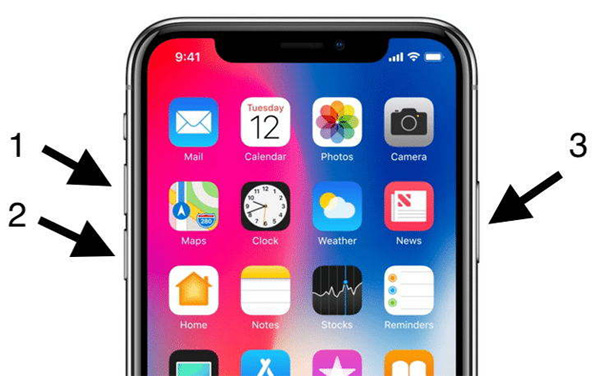
2 sprendimas: „iPhone“ įjunkite atkūrimo režimą
Atkūrimo režimas taip pat yra vienas iš sprendimų, galinčių turėti garantuojantį poveikį šiai problemai. Štai keli veiksmai, kurių reikia atlikti, jei „iPhone“ įstrigo ant „Apple“ logotipo po nustatymų atkūrimo.
1 veiksmas: Prijunkite „iPhone“ prie kompiuterio ir paleiskite „iTunes“.
2 veiksmas: įsitikinkite, kad šiame procese jūsų „iPhone“ išjungtas. Dabar pabandykite iš naujo paleisti įrenginį, kol esate prisijungę prie „iTunes“. Pagal savo modelį atlikite jėgos paleidimo procesą iš naujo.
3 žingsnis: Po kurio laiko, kai pasirodys ekranas „Prisijunkite prie„ iTunes “ekrano“, palikite mygtukus, kuriuos naudojate norėdami iš naujo paleisti įrenginį.

3 sprendimas: Įjunkite „iPhone“ į DFU režimą
DFU režimas yra beveik panašus į atkūrimo režimą. Žingsniai yra beveik vienodi su nedideliu skirtumu. Štai šie žingsniai, kuriuos turite atlikti.
1 veiksmas: paleiskite naujausią „iTunes“ versiją.
2 žingsnis: Išjunkite „iPhone“ ir prijunkite „iPad“ prie kompiuterio. Dabar laikykite nuspaudę mygtuką Pagrindinis.
3 žingsnis: Paleiskite namų mygtuką, kai pamatysite ekraną „Prisijunkite prie„ iTunes “. Jūsų įrenginys veikia DFU režimu. Norėdami išeiti iš režimo, turėsite priversti iš naujo paleisti įrenginį.

4 sprendimas: atnaujinkite „iPhone“ programinę įrangą
Tai taip pat yra vienas iš loginių sprendimų, galinčių išspręsti problemą. Jei problema kyla dėl programinės įrangos, tada ją reikia atnaujinti. Štai žingsniai, kuriuos reikia atlikti.
1 veiksmas: eikite į Nustatymai >> Bendra >> Programinės įrangos atnaujinimas.
2 veiksmas: jei yra atnaujinimas, atsisiųskite jį. Įsitikinkite, kad esate prisijungę prie stipraus interneto ir maitinimo šaltinio.

5 sprendimas: Atkurkite „iPhone“ iš „iTunes“
Jei nė vienas sprendimas neveikia, tada jums reikiaišvalykite „iPhone“ ir pradėkite nuo pradžių. Tai galima padaryti atkuriant įrenginį naudojant „iTunes“. Tai atlikus bus ištrinti visi duomenys ir nustatymai, o „iPhone“ veiks kaip naujas be jokių problemų. Štai šie žingsniai, kuriuos turite atlikti.
1 veiksmas: paleiskite naujausią „iTunes“ versiją ir prijunkite „iPhone“ prie kompiuterio.
2 žingsnis: Pasirinkite „iPhone“ „iTunes“ ir bakstelėkite „Restore iPhone“, kad atkurtumėte „iPhone“.

6 sprendimas: ištaisykite „iPhone“ įstrigusias problemas neprarasdami duomenų
Jei aukščiau nurodytais būdais nepavyko ištaisyti „iPhone“, jis įstrigoiš naujo nustatę problemas arba nenorite atkurti „iPhone“, kad išvengtumėte duomenų praradimo. Tada turėtumėte išbandyti „Tenorshare ReiBoot“. Ši programa gali padėti išspręsti visas „iOS“ įstrigusias problemas taisant operacinę sistemą. Be to, visi jūsų duomenys bus laikomi po sistemos remonto.
1 veiksmas: paleidę programinę įrangą, prijungę įrenginį prie kompiuterio, spustelėkite parinktį „Pataisyti operacinę sistemą“. Tada spustelėkite parinktį „Pradėti taisymą“.

2 veiksmas: Dabar galėsite atsisiųsti suderinamą programinės įrangos paketą. Norėdami įdiegti naujausią programinės įrangos paketą internete, spustelėkite Atsisiųsti.
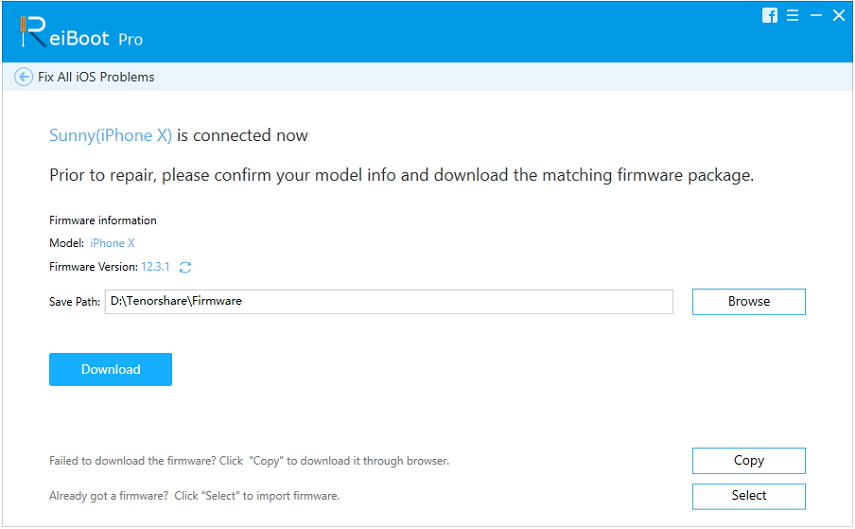
3 žingsnis: Tada pasirinkite „Remontas dabar“, kad pradėtumėte įrenginio atkūrimą. Procedūrai pasibaigus, jūsų įrenginys bus paleistas iš naujo.

Į riešutų kevalą jūs tiesiog pasižiūrėjote į 5 topąsprendimai, kurie padės, jei „iPhone“ įstrigs progreso juostoje iš naujo nustatęs visus nustatymus. Labiausiai rekomenduojamas būdas pasirinkti „Tenorshare ReiBoot“, norint įeiti į atkūrimo režimą ir išeiti iš jo. Praneškite mums savo komentarus komentuodami žemiau.


![[Išspręsta] „Apple ID“ patikra nuolatos iškyla „iPhone“](/images/iphone-tips/solvedapple-id-verification-constantly-pop-ups-on-your-iphone.jpg)
![[Visas vadovas] Kaip lengvai atkurti „iPhone 6 / 6s“](/images/iphone-tips/full-guide-how-to-soft-reset-iphone-66s.jpg)





